Erstellen einer Megaport Internet-Verbindung für einen MCR
Unter diesem Thema wird beschrieben, wie Sie eine Megaport Internet-Verbindung für einen MCR im Megaport-Netzwerk erstellen.
Wenn ein MCR konfiguriert ist, können Sie eine Megaport Internet-Verbindung erstellen. Sie können eine Megaport Internet-Verbindung für einen MCR erstellen, z. B. als Haupt- oder Backup-Internetverbindung, oder um eine Internetverbindung für saisonale Bedürfnisse oder für bestimmte zeitlich begrenzte Projekte einzurichten.
Weitere Informationen zu Megaport Internet-Verbindungen finden Sie unter Übersicht zu Megaport Internet.
So erstellen Sie eine Megaport Internet-Verbindung
-
Öffnen Sie im Megaport Portal die Seite Services (Dienste), und wählen Sie den gewünschten MCR aus.
Wenn Sie noch keine MCR erstellt haben, finden Sie die entsprechende Anleitung unter Erstellen eines MCR.
-
Wenn dies die erste Verbindung für den MCR ist, klicken Sie auf die Kachel Megaport Internet. Die Kachel ist mit der Konfigurationsseite verknüpft. Alternativ können Sie auch auf +Connection (Neue Verbindung) klicken.
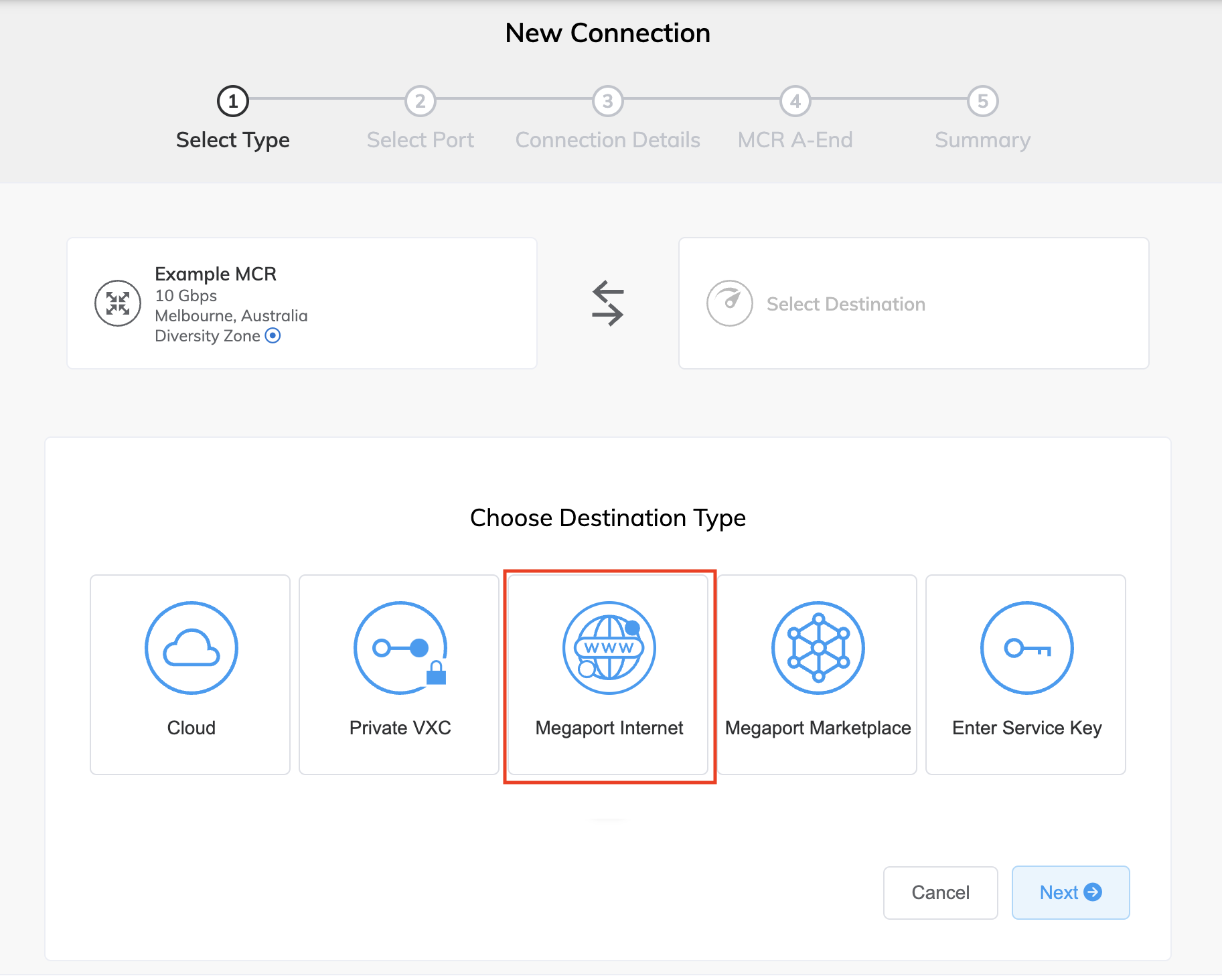
Es werden MCR-Details wie Geschwindigkeit, Standort und Diversitätszone angezeigt. Die Diversity Zone für einen A-End-Dienst ist sichtbar, nachdem der Dienst bereitgestellt wurde und verfügbar ist.
-
Klicken Sie auf Megaport Internet.
-
Wählen Sie den Ziel-Port (den Internet-Router) aus.
Das B-Ende einer Megaport Internet-Verbindung kann sich an einem beliebigen Ort in derselben Metro-Region wie der sendende MCR befinden.
Sie können nach Diversitätszonen filtern oder alle anzeigen lassen.
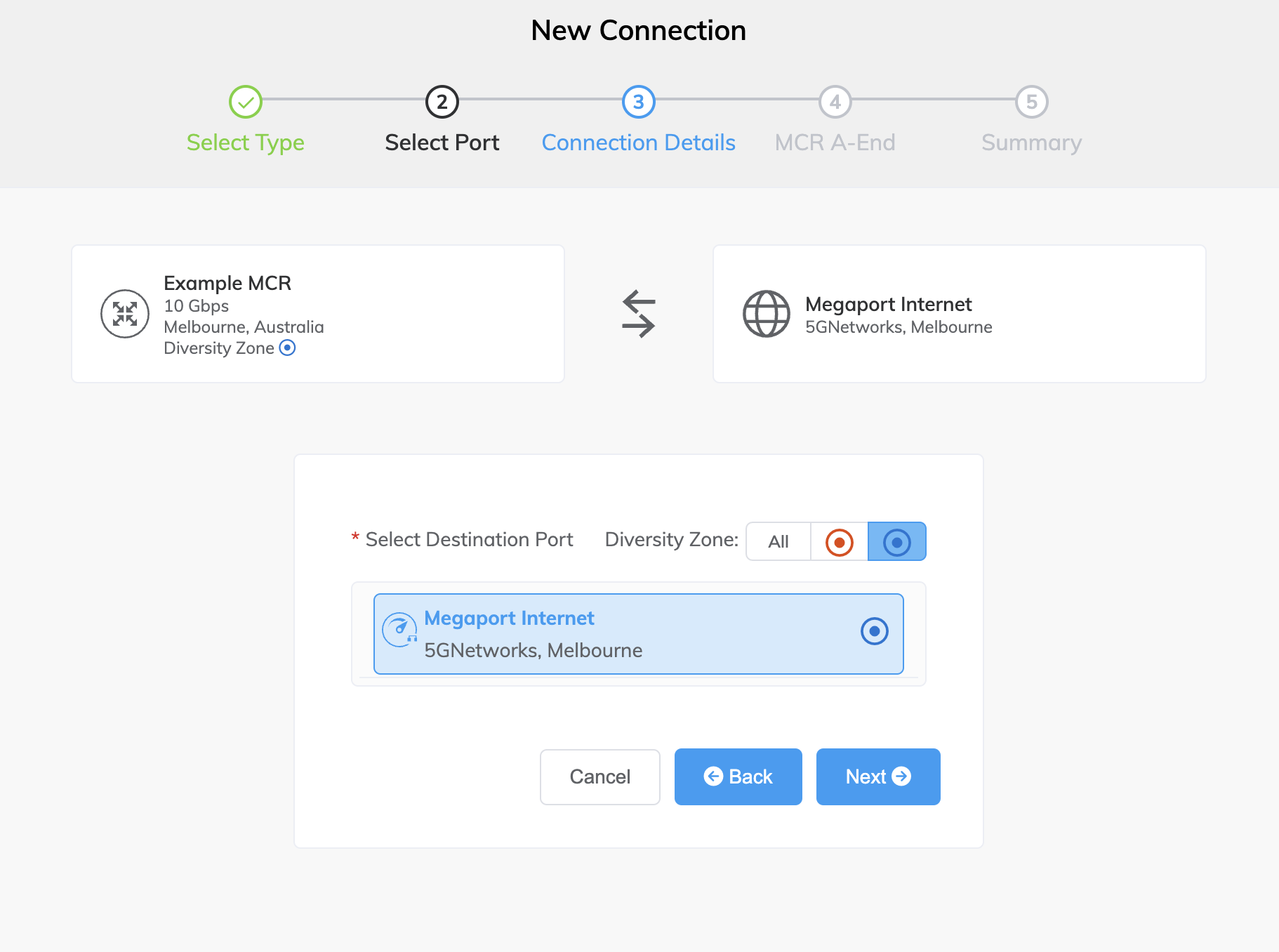
-
Klicken Sie auf Next (Weiter).
-
Geben Sie die Verbindungsdetails an:
-
Connection Name (Verbindungsname) – Geben Sie einen eindeutigen Namen für die Megaport Internet-Verbindung an.
-
Service Level Reference (Service-Level-Referenz) (optional) – Geben Sie eine eindeutige Identifikationsnummer für die Megaport Internet-Verbindung an, die für Abrechnungszwecke verwendet werden soll, z. B. eine Kostenstellennummer oder eine eindeutige Kunden-ID. Die Nummer der Service-Level-Referenz erscheint für jeden Dienst im Abschnitt „Product“ (Produkt) der Rechnung.
-
Rate Limit (Übertragungsratenlimit) – Das Übertragungsratenlimit gibt die Geschwindigkeit der Megaport Internet-Verbindung an. Es kann zwischen 20 Mbit/s und 10 Gbit/s liegen und in Schritten von 1 Mbit/s angepasst werden. Sie können die Geschwindigkeit nach dem Erstellen der Megaport Internet-Verbindung nach Bedarf ändern. Details zur monatlichen Abrechnung werden auf Basis von Standort und Übertragungsratenlimit angezeigt.
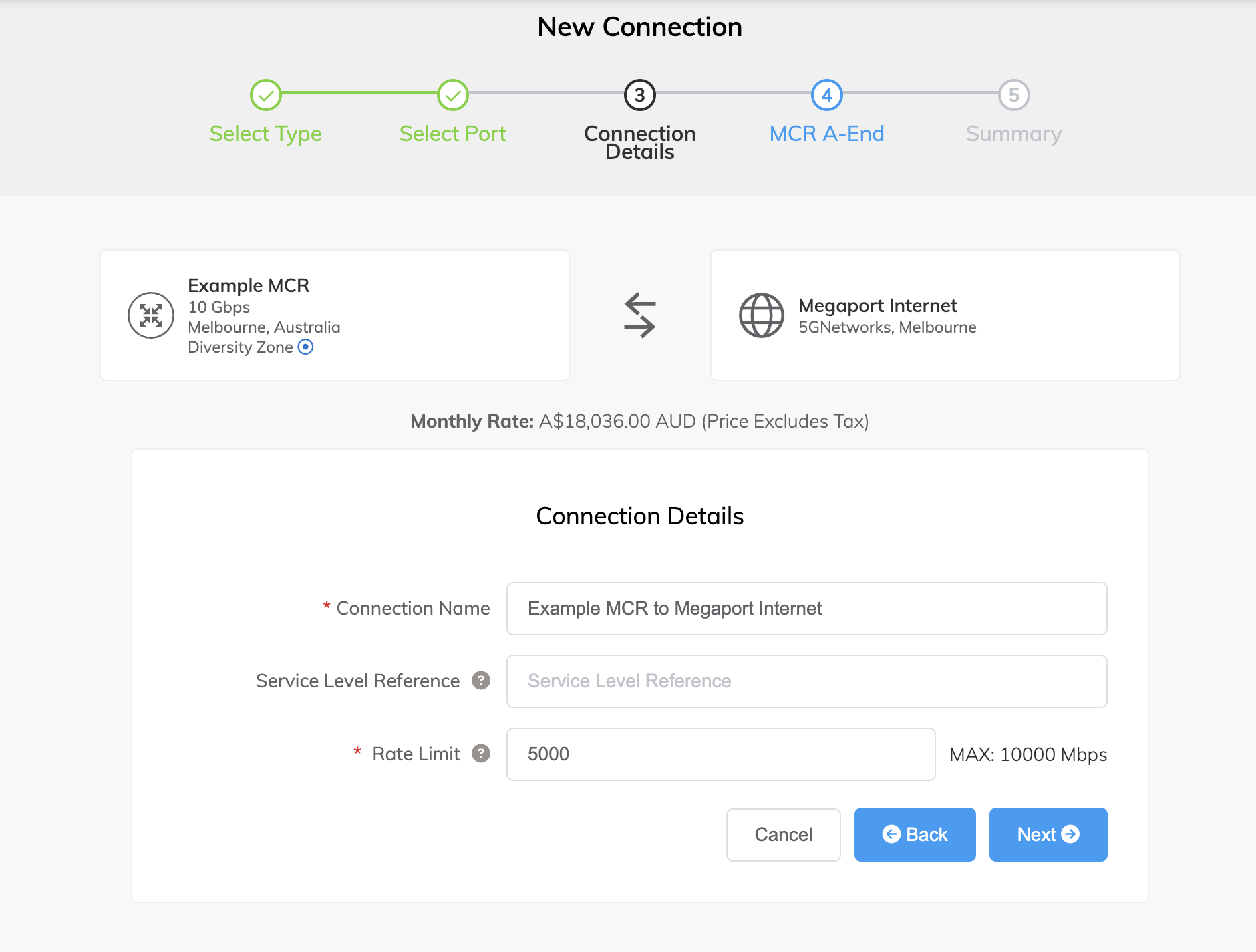
-
-
Klicken Sie auf Next (Weiter).
Die Seite mit den Verbindungsdetails für das MCR-A-Ende wird angezeigt und gibt an, dass die MCR-Verbindungskonfiguration automatisch generiert wird. Die Verbindungsdaten können bei Bedarf später geändert werden. -
Klicken Sie auf Next (Weiter), um die Zusammenfassung zur Megaport Internet-Verbindung, einschließlich des Preises, anzuzeigen.
-
Klicken Sie auf Add VXC (VXC hinzufügen), um die Verbindung zu speichern.
-
Klicken Sie auf Order (Bestellung), um mit dem Bestellvorgang fortzufahren.
Wenn die Megaport Internet-Verbindung bereitgestellt ist, wird sie auf der Seite „Portal Services“ (Portaldienste) angezeigt.
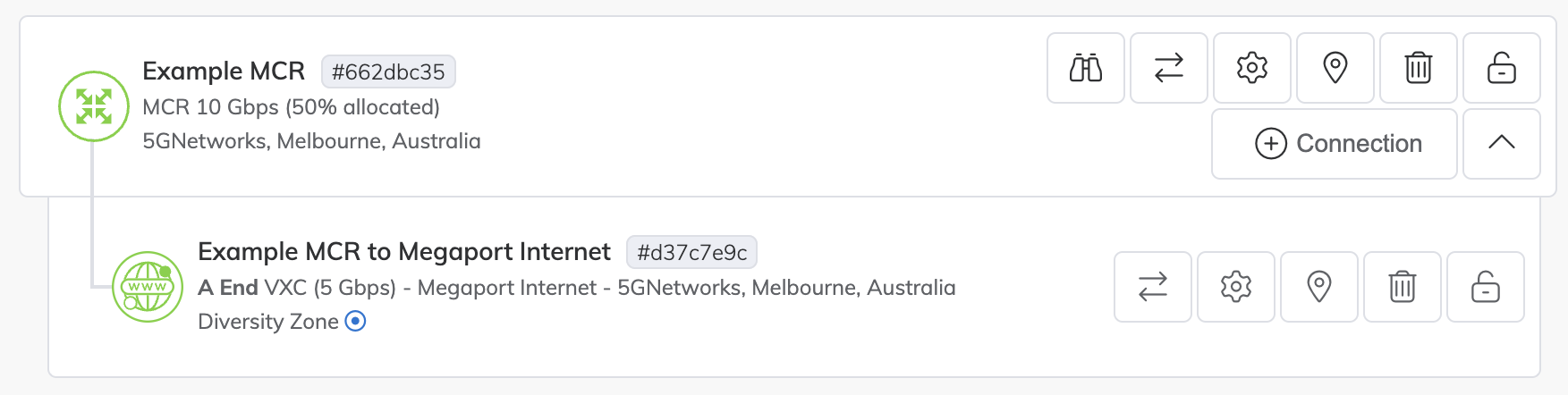
So bearbeiten Sie eine Megaport Internet-Verbindung
-
Klicken Sie im Megaport Portal neben der Verbindung auf das Zahnradsymbol, um Änderungen vorzunehmen.
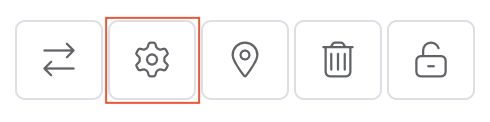
Sie können die Details auf der Megaport-Seite ändern, einschließlich Verbindungsname, Übertragungsratenlimit, Service-Level-Referenz (Rechnungsreferenz) und Verbindungsstatus. Sie können auch die MCR-Verbindungsdetails ändern, einschließlich der Schnittstellen-IP-Adresse, der NAT-Quell-IP-Adresse, der BGP-Verbindungen, der BFD-Einstellungen und der statischen Routen.
Nach dem Absenden werden die Änderungen innerhalb weniger Minuten wirksam.